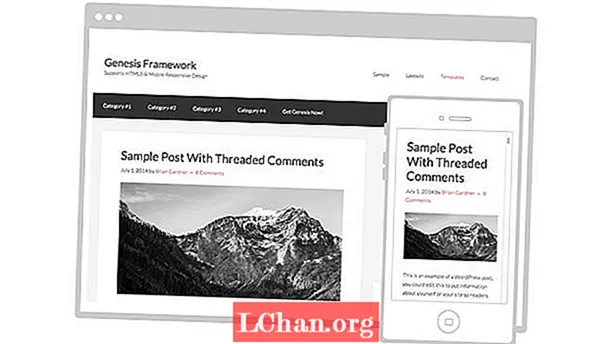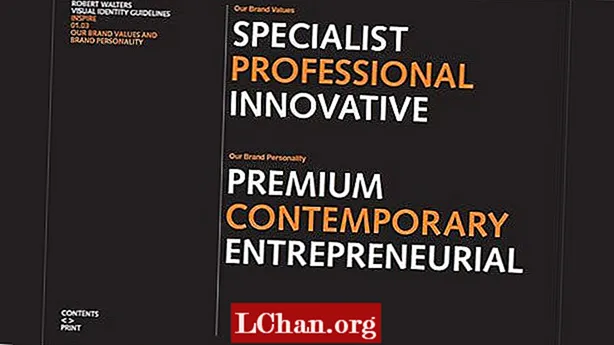محتوا
- مرحله 01
- مرحله 02
- مرحله 03
- مرحله 04
- مرحله 05
- مرحله 06
- مرحله 07
- مرحله 08
- مرحله 09
- مرحله 10
- مرحله 11
- مرحله 12
- مرحله 13
- مرحله 14
- مرحله 15
- مرحله 16
- این را دوست داشتید؟ اینها رو بخون!
ما به عنوان طراحان گرافیک از برخی قوانین طلایی پیروی می کنیم: پیام باید واضح باشد ، رنگ ها باید با هم هماهنگی داشته باشند و متن باید متعادل و قابل خواندن باشد.
اما گاهی اوقات ، برای ایجاد چیز متفاوت یا چیز برجسته ، باید این قوانین را به حد مجاز برسانیم ، آنها را با هم مخلوط کنیم یا حتی آنها را بشکنیم. این چیزی است که در این آموزش وجود دارد. لحظه ای تظاهر کنید که همه حروف لغت و شخصیت ها در کلمات برای متن ایجاد نشده اند ، بلکه برای نشان دادن ایجاد شده اند.
هر حرف مانند یک برس بسیار خاص و منحصر به فرد است - و شما هزاران عدد از آنها را دارید. فقط به پالت Character خود در Illustrator نگاه کنید و تصور کنید که فضای تایپ چه تعداد امکاناتی را به شما می دهد. ما قصد داریم روش دیگری برای نوشتن (یا روش جدیدی برای تصویرسازی ، بسته به نوع نگاه شما) کشف کنیم. بنابراین ، آماده باشید تا ذهن خود را نابود کنید و با تایپوگرافی لذت ببرید.
مرحله 01

هنگام شروع یک پروژه از ابتدا ، بازگشت به اصول اولیه همیشه مفید است - بنابراین یک مداد و مقداری کاغذ خالی بگیرید و برخی خطوط را ترسیم کنید. نکته مهم در اینجا کشف محور اصلی یا هسته اصلی تصویر نهایی ما است. نیازی نیست که چیز نهایی باشد ، اما به شما ایده می دهد.
مرحله 02

پیام مهم است ، اما در این حالت نحوه به نظر رسیدن ما از اهمیت بیشتری برخوردار است. بنابراین اگر یک نقل قول مورد علاقه دارید ، از آن استفاده کنید یا به سادگی به Google بروید ، "Quote of the day" را تایپ کنید و I'm Feeling Lucky را بزنید. در اینجا من به سادگی با پانگرام سنتی رفته ام "روباه قهوه ای سریع از روی سگ تنبل می پرد."
مرحله 03

انتخاب نوع حروف یکی از کلیدهای این نوع پروژه است. هر خانواده فونت یا حروف دارای شخصیت خاص خود هستند و ما می خواهیم از این مزیت نهایت استفاده را ببریم. من Bodoni Roman کلاسیک را برای این پروژه خاص انتخاب کرده ام ، زیرا دارای مجموعه های زیبا و ساقه های قوی است.
مرحله 04

ما آماده شروع بازی هستیم ، بنابراین نقل قول خود را در Illustrator تایپ کنید. مهم است که ما هر کلمه را از بقیه جدا کنیم. شروع به ساختن محور اصلی کنید. از ساقه حروف بزرگ استفاده کنید تا جهت انتخاب شده را تشدید کرده و Tracking را در پالت Character روی -50 قرار دهید.
مرحله 05

پر کردن فاصله های سفید بین کلمات را شروع کنید. این باعث می شود که شما یک متن فشرده تر از متن را داشته باشید. مهم است که شکل کلی آثار هنری خود را در ذهن داشته باشید و سعی کنید بین مناطق سیاه و سفید تعادل برقرار کنید. در این حالت باید J از 'Jump' و D از 'Dog' جدا کنیم و آنها را به قسمت بالا تراز کنیم تا متناسب شوند.
مرحله 06

برای استفاده از سریال ها ، باید با لیگاتورهای بین گلایف بازی کنیم. همانطور که ملاحظه می کنید من از مخلوط کننده Q برای مخلوط کردن یکپارچه با F استفاده می کنم و همچنین مجموعه F نیز با پایه B تماس می گیرد. تمام این حرکات به ما حس این کلمات را می دهد جریان دارند و به طور طبیعی قرار می گیرند.
مرحله 07

ما قصد داریم برخی قسمتهای حروف را مخفی کنیم تا اطمینان حاصل کنیم که حروف هنوز قابل تشخیص هستند. از پالت Pathfinder استفاده کنید. برای نمایش آن Shift + Cmnd / Ctrl + F9 را بزنید. با استفاده از ابزار Elipse (L) یک شکل گرد درست کنید و آن را جلوی گلای خود قرار دهید. هر دو را انتخاب کرده و نماد تفریق را بزنید ، Alt را هنگام انجام دادن پایین نگه دارید. با این کار می توانید بعداً با دوبار کلیک روی آن ویرایش کنید. هر مرحله که لازم دارید این مرحله را تکرار کنید.
مرحله 08

حرکت خوب دیگر تغییر اندازه برخی از شخصیت ها است ، به خصوص اگر احساس می کنید که قسمت خاصی از متن باید بیرون بیاید. به عنوان مثال ، من "گاو" "روباه" را برداشتم و کمی مقیاس بندی کردم تا بهتر بین هر دو کلمه قرار بگیرد. مطمئن شوید که Shift را نگه داشته اید تا حروف لغوی را تحریف نکنید. همین کار را با 'Brown' انجام دهید ، آن را کوچک کنید تا بهتر جا بیفتد.
مرحله 09

هنگامی که ترکیب خوبی بدست آوردیم ، باید تنظیم فاصله بین کلمات و حروف گلی را شروع کنیم. این مدتی طول می کشد ، اما اطمینان حاصل خواهد کرد که همه چیز در جای خود قرار دارد و متعادل است. یک مربع با ابزار Rectangle (M) ایجاد کنید و شروع به مطابقت دادن فاصله ها کنید.
مرحله 10

زمان پرداخت آثار هنری ماست. ما در حال تغییر اندازه و نقاب زدن هستیم و قصد داریم تعداد زیادی گره نادرست را پیدا کنیم. بنابراین بزرگنمایی کنید و با ابزار Pen (P) شروع به خلاص شدن از شر آن گره ها کنید. مطمئن شوید که یک گره اصلی را پاک نکنید یا چیزی را تغییر شکل دهید.
مرحله 11

ما در Illustrator کار خود را تمام کردیم - وقت آن است که به طراحی خود جرقه ای بزنیم. یک سند جدید در فتوشاپ با سرعت 300dpi ایجاد کنید تا بعداً بتوانید آن را چاپ کنید. به Illustrator بروید ، همه را انتخاب کنید (Cmd / Ctrl + A) و سپس کپی کنید. به فتوشاپ برگردید و آن را وارد کنید.
مرحله 12

ما می خواهیم از پس زمینه کاغذی به سبک پرنعمت استفاده کنیم تا جلوه خوبی داشته باشد. شما می توانید از هر بافتی که دوست دارید استفاده کنید. من فقط احساس می کنم که این نوع فونت serif با بافت های قدیمی یا یکپارچه سازی بسیار خوب کار می کند. تصویر کاغذی خود را وارد کنید و آن را در پشت آثار هنری خود قرار دهید. پس زمینه را با رنگ سیاه پر کنید - می توانید این کار را با ابزار Paint Bucket (G) و یک رنگ سیاه انجام دهید.
مرحله 13

برای دستیابی به این ظاهر فرسوده ، باید لایه ترکیبی تایپوگرافی خود را انتخاب کنیم ، روی آن کلیک راست کرده و به Blending Options برویم. در Blending Options شروع به بازی با نوار لغزنده Blend If: می کنید تا وقتی که این ظاهر ناخوشایند را پیدا کنید. اطمینان حاصل کنید که کانال درستی را انتخاب کرده اید که بسته به رنگ لایه پشتی ممکن است متفاوت باشد - در این حالت من از کانال سرخابی استفاده کردم.
مرحله 14

مرحله بعدی ما ایجاد طرح نهایی رنگ برای طراحی شما است. در پالت Layer ، یک لایه جدید Gradient Fill Adjustment ایجاد کنید. از پنل پیش تنظیمات بنفش / نارنجی یا هر ترکیبی که مناسب شما باشد را انتخاب کنید. تأیید را فشار دهید و حالت انتقال لایه را به Color Burn تغییر دهید. آن را در قسمت بالا قرار دهید و اگر احساس می کنید خیلی اشباع است شفافیت را به 50٪ کاهش دهید.
مرحله 15

تقریباً آنجا ما باید ظاهر پرنعمت را بهبود ببخشیم. برای این کار می خواهیم سر و صدایی اضافه کنیم. به لایه بالایی در پالت لایه بروید و کلیدهای Shift + Cmnd / Ctrl + Alt + E را فشار دهید تا یک لایه ادغام شده از همه لایه های ما ایجاد شود. با انتخاب این لایه جدید به Filter> Noise> Add Noise بروید ، آن را روی 10٪ تنظیم کنید و OK را فشار دهید.
مرحله 16

ما تمام کردیم وقتی من روی این نوع پروژه ها با حروف بزرگ مانند Bodoni کار می کنم ، دوست دارم آثار هنری را با نام فونت خانوادگی مورد استفاده امضا کنم - این نشان دهنده احترام به سازنده اصلی است.
کلمات: امیلیانو سوارز
یک طراح اهل آرژانتین ، امیلیانو سوارز عاشق تایپوگرافی ، عکاسی ، تصویرگری و به ویژه طراحی گرافیک در همه اشکال آن است.
این را دوست داشتید؟ اینها رو بخون!
- بهترین فونت های رایگان را بارگیری کنید
- انتخاب فونت گرافیتی رایگان
- فونت های خال کوبی رایگان برای طراحان
- راهنمای نهایی برای طراحی بهترین آرم ها